スマホアプリで1日数秒タップするだけで無料でマイニングができるPi Network(パイネットワーク)。その登録方法や認証方法、そして実際にマイニングする際のアプリの使い方について紹介してます。
Pi Networkのアプリ導入
まずは以下の「Pi Network」の公認URLにアクセスします。
画面中央付近にスマホ用、iPhone用それぞれのダウンロードボタンがありますので、リンクからアプリ導入してます。スマホアプリの導入が終わりましたら、アプリを立ち上げます。
Pi Networkの登録作業
Facebook認証か電話番号認証
アプリを最初に起動すると、Facebook、あるいは電話番号でのどちらかの認証を求められます。
※iPhoneではAppleID認証もできるようになっていますが、ここでは省略します。
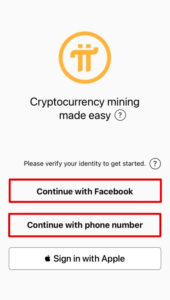
●Facebook認証は、「Continue with Facebook」
●電話番号の認証は、「Continue with phone number」
を選んで下さい。
本名使用のFacebookアカウントを持っていれば、Facebookの方が手数は少ないのでより簡単です。実名のFacebookアカウントが無ければ電話番号認証を選びましょう。
■Facebook認証の場合
「Continue with Facebook」をクリックします。
Facebookアカウントにログインし、画面の指示に従って認証を許可します。
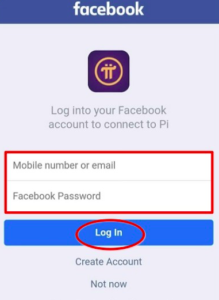
■電話番号認証の場合
「Continue with phone number」をクリックします。
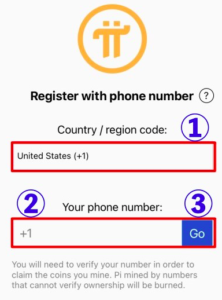
- 国を選択します。「japan(+81)」
- 最初の”0”を除いた携帯番号を入力
- 「Go」をクリック
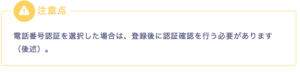
パスワード登録
次にパスワード入力画面になります。
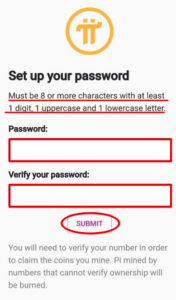
パスワードは、8文字以上で、かつ大文字アルファベット・小文字アルファベット・数字が全て含まれている必要があります。
名前の登録
次に名前を登録します。
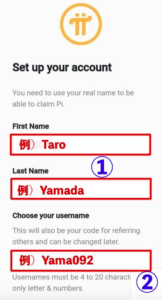
- ローマ字で、実名の名・姓の順に入力します。
- ニックネームを入力します。

招待コードの登録
招待コードの登録を求められるので、「konta49」と入力ください。
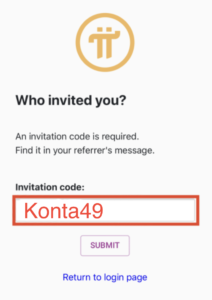
これで登録完了です。
登録ごにしておくべき設定
登録後は、画面左上の三本線をクリックし、「プロフィール」を選びます。そして、「実名を隠す」を選びます。そして、「実名を隠す」をオンしておきましょう。
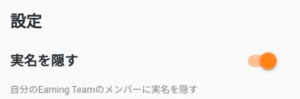

電話番号の認証作業
最初の登録時に電話番号で登録した場合、必ず電話番号の認証作業を行います。
Facebook認証をしている場合は作業の必要はありませんが、念の為、電話番号認証も行っておいて構いません。
画面左上の三本線をクリックし、「プロフィール」を選びます。そして電話番号の右側にある「認証」をクリックします。
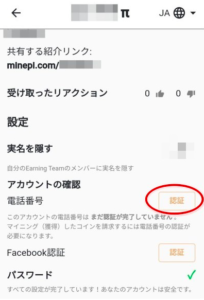
国名の選択の中に日本(Japan)はありませんが、他の国を選択することで認証可能です。
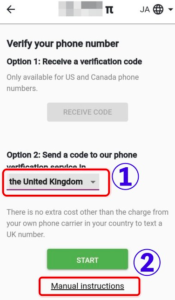
- 「United States」か「United kingdom」を選びます
- 「Manual Instructions」をクリックします
4桁の数字が表示されているのを確認し「I HAVE SENT TEXT」をクリックします。
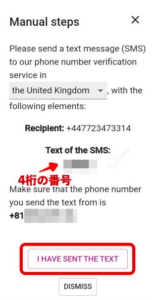
メール送信画面になりますので、先の画面にあった4桁の数字が表示されているのを確認後送信します。
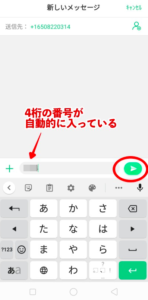
認証が完了したら、プロフィールの設定画面に戻ります。電話番号のところにチェックが入っていれば認証完了です。
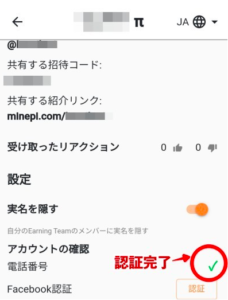
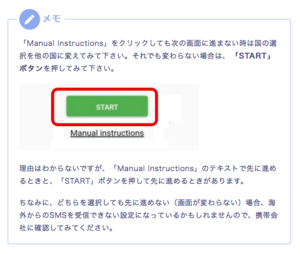
Pi Networkアプリのマイニング方法・使い方
1日1回カミナリマークをタップするだけ
登録後は1日1回Pi Networkのアプリを起動し、画面真ん中付近の右にあるカミナリマークをタップするだけです。タップが終わればアプリは閉じても、裏でマイニングはされているので大丈夫です。
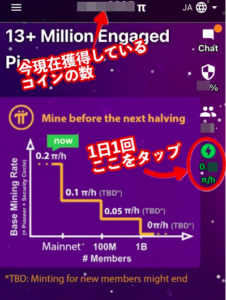

3クリックで完了
最初はワンタップだけでマイニングができますが、Pi Network利用後3日けいかすると、実は3クリックで完了の流れとなっています。
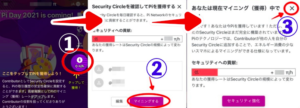
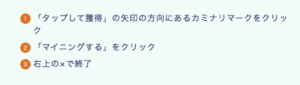
パイネットワーク登録時にスマホの通知を許可していれば、前回タップしてから丁度24時間経過したときに、通知でお知らせしてくれます。
iPhoneだと、このように通知がきます。
↓
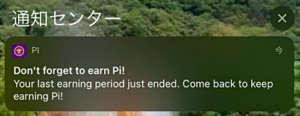
スマホに通知が来たら、「パイネットワークのアプリを起動してクリックする」としておくと、忘れずにすみますね。
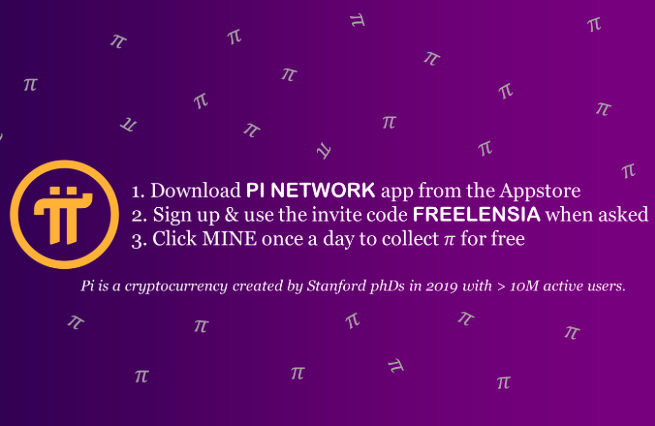
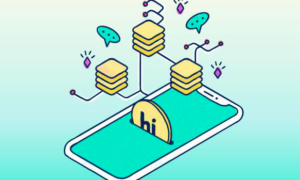
コメント